Exportando registros individuales de Contactos
Si deseas compartir un Contacto con un usuario que no utiliza Capsule, o crear una etiqueta para ese Contacto en un sistema de terceros, puedes exportar individualmente un Contacto siguiendo estos pasos:
- Comience navegando hacia People & Organizations
- Haz clic en el Nombre del contacto que deseas exportar
- Seleccione el junto al botón de Editar
- Elige la opción de Exportar como vCard
Exportando un grupo de Contactos
Al exportar una lista de Contactos, puedes elegir exportarla como un archivo CSV, Excel o vCard. Por favor, ten en cuenta que esto está disponible para Usuarios que tienen la permiso para exportar registros a CSV, Excel o vCard marcada en sus Perfiles.
Para exportar una lista de Contactos de Capsule, puedes seguir estos pasos:
1. Navegue a People & Organizations
2. Elige una lista existente o crea una nueva lista utilizando tus propios filtros
3. Seleccione el botón [Exportar] en la parte superior derecha de la lista
4. En el lightbox que aparece, seleccione su plantilla de columna y tipo de archivo:
- CSV- Los archivos CSV son útiles si buscas utilizar el archivo para hacer una combinación de correspondencia o si lo estás importando a otra herramienta.
- Excel - Los archivos de Excel son más adecuados si solo buscas ver, editar o compartir el archivo con otras personas.
- vCard - El archivo vCard puede ser útil si buscas importar los contactos a la aplicación de Contactos de Mac.
5. Finalmente, seleccione Exportar
Eliminando un contacto individual
Para eliminar un solo Contacto:
- Comience navegando hacia People & Organizations
- Haz clic en el Nombre del contacto que deseas eliminar
- Haz clic en la flecha al lado del botón Editar
- Elige la opción para Eliminar
Cuando se elimina el Contacto, sus detalles, historial y Oportunidades y Proyectos vinculados se eliminan. Los Contactos eliminados pueden ser restaurados dentro de 30 días por el Super Administrador. Si necesita mantener las Oportunidades o Proyectos vinculados, asegúrese de transferirlos a un nuevo Contacto antes de eliminar.
Eliminando una lista de contactos
Los administradores pueden eliminar un grupo de Contactos en masa. Para hacer esto:
- Comience yendo al People & Organizations
- Filtrar los Contactos que desea eliminar
- Utiliza la casilla de selección global en la parte superior izquierda para seleccionar todos los Contactos. Si hay más de 50 resultados, selecciona una página específica o todos los Contactos en la lista
- Utiliza el icono de la Papelera que se encuentra en el lado derecho para eliminar todos los Contactos de esa lista
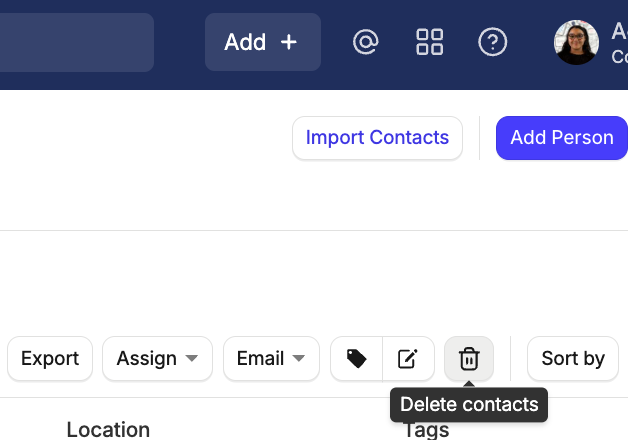
Restaurar un contacto que ha sido eliminado accidentalmente
Si tú u otro usuario han borrado accidentalmente un registro, pídele a tu Super Administrador que lo restaure dentro de los 30 días siguientes a su eliminación.